Chrome浏览器隐私设置如何调整
时间:2025-06-22
来源:谷歌Chrome官网
详情介绍
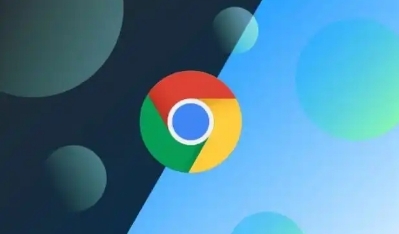
1. 清除浏览数据:打开Chrome浏览器,点击右上角的三个点(菜单),选择“更多工具”-“清除浏览数据”。在弹出的窗口中,可以选择清除的时间范围,如过去1小时、24小时、7天或全部。同时,勾选需要清除的数据类型,包括浏览历史记录、下载记录、Cookie及其他网站数据、缓存的图片和文件等。点击“清除数据”按钮,即可将这些数据从浏览器中删除,减少被网站追踪的风险。
2. 使用无痕/隐身模式:在启动Chrome浏览器后,点击右上角的三个点,选择“新建无痕窗口”或按快捷键Ctrl+Shift+N(Windows/Linux)/Command+Shift+N(Mac),可以打开一个无痕窗口。在该模式下,浏览器不会记录浏览历史、Cookie、站点数据等信息,关闭无痕窗口后,这些数据将被自动删除。但需要注意的是,无痕模式并不能完全保护隐私,例如下载的文件、建立的书签以及在无痕模式下保存的表单信息等仍会被保留。
3. 阻止第三方Cookie:在Chrome浏览器中,点击菜单中的“设置”,进入“隐私设置和安全性”选项卡。找到“Cookie和其他网站数据”部分,点击“查看所有Cookie和网站数据”,然后点击“阻止第三方Cookie”按钮,使其处于开启状态。这样,浏览器将阻止来自第三方网站的Cookie,但可能会影响一些网站的正常功能。
4. 管理网站权限:在“隐私设置和安全性”选项卡中,点击“管理权限”按钮,可以对各个网站的权限进行管理,如摄像头、麦克风、地理位置信息等。可以根据需要,选择允许或阻止特定网站访问这些设备或信息。
5. 启用安全浏览功能:在“隐私设置和安全性”选项卡中,找到“安全浏览”部分,确保“启用安全浏览”选项处于开启状态。安全浏览功能可以帮助检测和阻止访问恶意网站,保护用户的网络安全和隐私。
6. 更新浏览器版本:保持Chrome浏览器为最新版本,因为新版本通常会包含更多的隐私和安全功能,以及对已知漏洞的修复。可以在浏览器的“设置”中找到“关于Chrome”,点击“检查更新”按钮,手动更新浏览器。
继续阅读
chrome浏览器如何更改默认的下载文件路径
 通过Chrome浏览器设置,用户可以自定义下载文件的默认存储路径,方便文件管理,避免文件混乱。
通过Chrome浏览器设置,用户可以自定义下载文件的默认存储路径,方便文件管理,避免文件混乱。
Google Chrome浏览器下载后如何激活同步功能
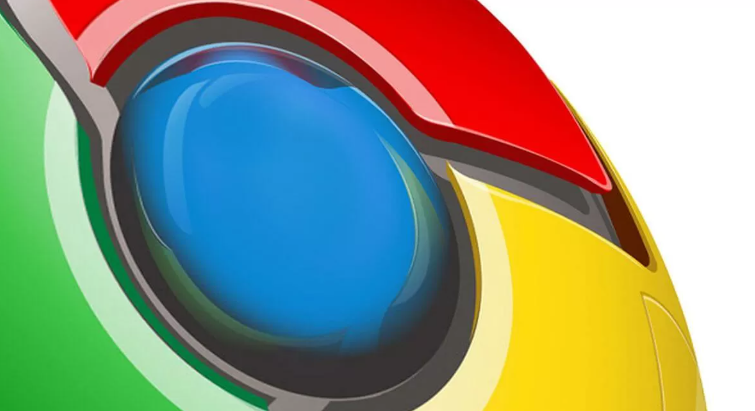 教用户如何在Chrome浏览器下载安装完成后开启账号同步功能,实现书签、密码等数据自动同步。
教用户如何在Chrome浏览器下载安装完成后开启账号同步功能,实现书签、密码等数据自动同步。
Google浏览器下载文件权限不足快速处理教程
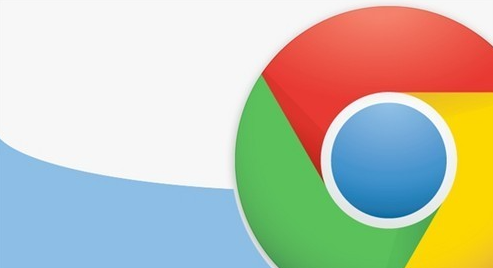 针对Google浏览器下载文件权限不足问题,提供快速处理教程,指导用户高效解决权限异常,确保文件下载顺畅。
针对Google浏览器下载文件权限不足问题,提供快速处理教程,指导用户高效解决权限异常,确保文件下载顺畅。
如何通过Chrome浏览器减少页面中的资源请求
 通过减少页面中的不必要资源请求,优化请求顺序,减少HTTP请求次数,提升网页加载速度,改善用户浏览体验。
通过减少页面中的不必要资源请求,优化请求顺序,减少HTTP请求次数,提升网页加载速度,改善用户浏览体验。
